Du måste först inaktivera IPv6 för att kunna ansluta till OVPN.
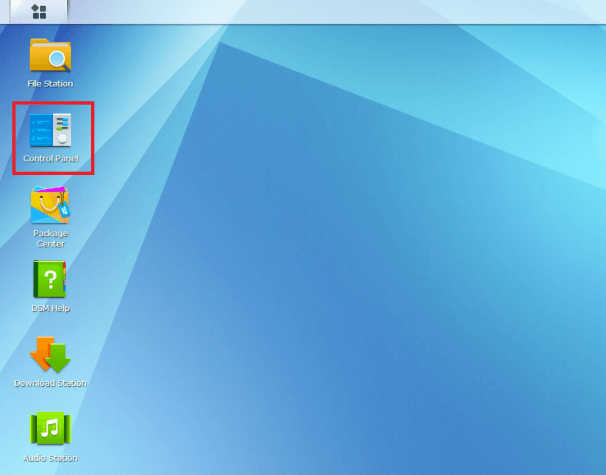
All hårdvara som används för att driva OVPN ägs av oss. Alla VPN-servrar körs utan hårddiskar eftersom operativsystemet bara finns i RAM-minnet.
Läs mer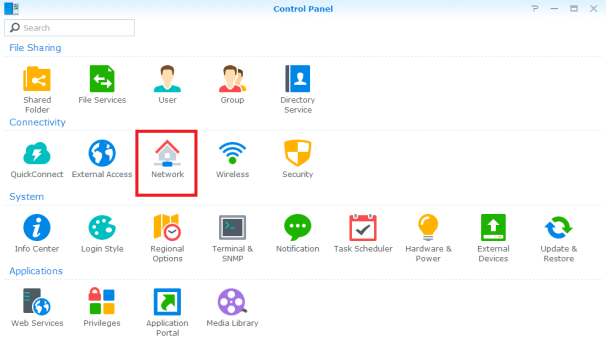
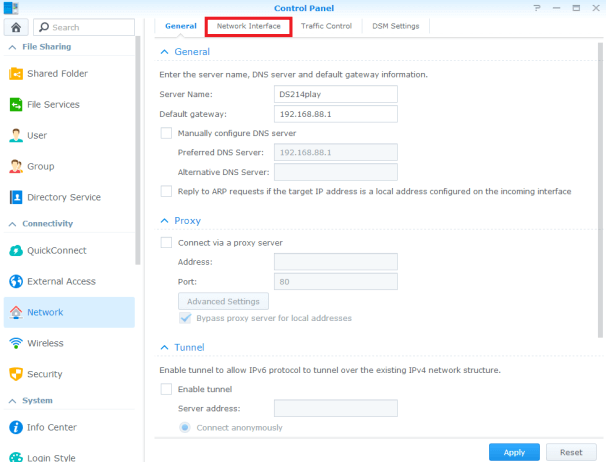
Om du inte har något VPN-profil så kan du gå vidare till nästa steg.
Klicka på Skapa och välj därefter Skapa VPN-profil.
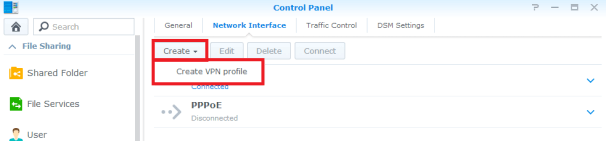
Välj OpenVPN (via import av en .ovpn-fil) som din Anslutningsmetod för VPN. Fortsätt till nästa steg.
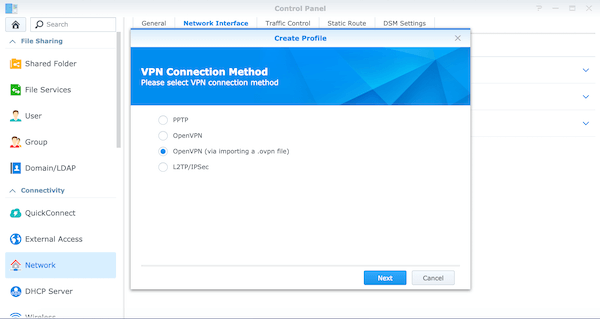
Klicka därefter på Nästa.
I nästa steg behöver du ange avancerade inställningar. Säkerställ att följande inställningar är valda:
Nu är det dags att ansluta till OVPN. Klicka på OVPN och därefter på knappen Anslut
Du borde nu se att du får status Ansluten. Om så inte är fallet, kontakta gärna oss så hjälper vi dig att felsöka.
Erbjudande: Spara $314 på vår 3 års-prenumeration
Se priser